あなたもイライラしていませんか? 3Dブルーレイのコピー プロセスに関する知識不足とコピーツールへの信頼不足が原因で、3D ブルーレイをコピーできないのはなぜでしょうか? 多くの人がブルーレイから 3D ムービーをコピーしようとしましたが、出力に 3D 効果がないのを見てがっかりしました。代わりに、2D しかありませんでした。そして、これにより、クローン作成プロセス中に注意を払うべき重要な点があることに気付きました。それでは、この記事は、クローン作成プロセスを効率的に実行するための包括的な手順とともに最適なツールを概説しているので、それらを見つけるのに役立ちます。それでは、これ以上お待たせせずに、以下のコンテンツに進んで、3D ブルーレイのバックアップに関するこのガイダンスを入手しましょう。

パート1。 3Dブルーレイをコピーする必要がある
ブルーレイ映画を 3D でコピーする必要がある理由はさまざまです。したがって、このタスクを実行する目的として考えられるものを以下にリストします。
1. バックアップ目的
すべてのディスクは傷や破損などの損傷を受けやすいということを知っておく必要があります。
2. 利便性のため
ブルーレイをデジタルビデオにコピーすると、デバイス上のあらゆるメディアプレーヤーで再生するのがより便利になります。
3. カスタマイズ
3D ブルーレイをコピーすると、フィルターやテーマなどを追加して、映画のコンテンツを必要に応じてカスタマイズできるようになります。
パート2。 3D ブルーレイを ISO/ブルーレイ ファイルにコピーする方法
方法 1. 3D ブルーレイをコピーする最良の方法
この部分では、品質にまったく影響を与えずにBlu-rayムービーをコピーまたは複製する最良の方法を紹介します。 ブルーレイコピープラチナ すべてのブルーレイを完璧に書き込んでコピーできます。メインムービー、フルコピー、データ書き込み、クローンの 4 つのコピーモードから選択でき、すべてロスレス プロセスが付属しています。さらに、このツールを使用すると、メインムービーをコピーするときに、お気に入りの字幕とオーディオ トラックを選択することもできます。ブルーレイをコンピューターの ISO イメージ ファイルまたはフォルダーにバックアップできます。
3D ブルーレイのバックアップは難しいと思っているなら、この Blu-ray Copy Platinum を使えば考えが変わるでしょう。このソフトウェアには、専門知識がなくても使用できる使いやすいインターフェイスが付属しています。つまり、初心者が使用するのに最適です。
主な特徴:
- 4 つの異なるモードで Blu-ray をバックアップします。
- 直感的なインターフェース。
- 3D 効果、オーディオ、字幕などの Blu-ray の要素を保持します。
- ブルーレイムービーをロスレスで複製します。
- Blu-ray や DVD にも柔軟に対応します。
無料ダウンロード
Windowsの場合
安全なダウンロード
ステップ1。 まず最初に、デスクトップにソフトウェアを無料でダウンロードする必要があります。簡単に入手するには、 ダウンロード 上記のボタン。
ステップ2。 インストール プロセス中に、デスクトップの光学ドライブに Blu-ray ディスクを挿入できます。次に、ソフトウェアを起動し、インターフェイスの左側に表示される希望のコピー モードを選択します。
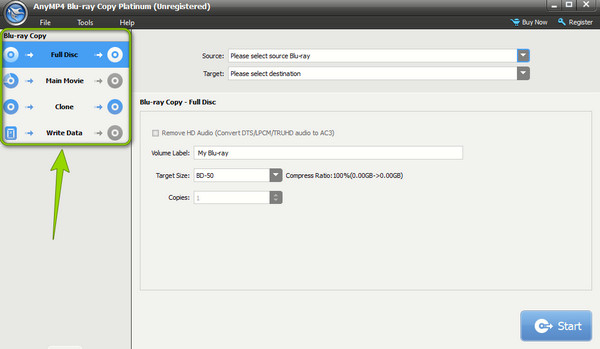
ステップ3。 次に3Dブルーレイのインポートです。コンテンツをアップロードするには、 ソース セクションで挿入したブルーレイを選択します。次に、 目標 オプションで出力先を選択します。その後、 始める ボタンをクリックしてコピー処理を開始します。これで 3D Blu-ray ムービーを素早くコピーする方法は完了です。
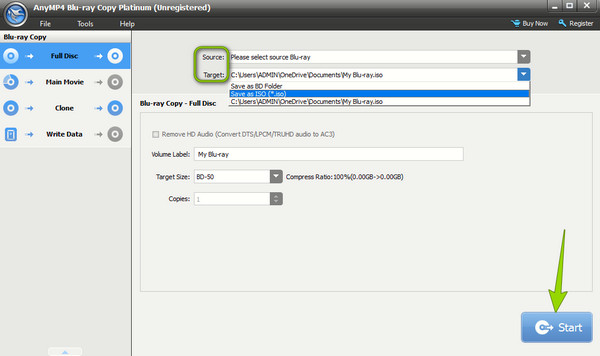
方法 2. DVDFab を使用して 3D ブルーレイをコピーする方法
今回は、3Dブルーレイの複製に役立つもう1つの素晴らしいソフトウェア、DVDFabブルーレイコピーの使用に移りましょう。これは、ブルーレイムービーのコピー、クローン作成、圧縮、書き込み、カスタマイズを行うための人気のプログラムです。これらの機能に加えて、次のような優れたオプションツールがあります。 ブルーレイリッパー、コンバーター、クリエーター、ランチパッドなど。したがって、以下の手順に従えば、このプログラムの難しいリッピング プロセスを克服できます。
主な特徴:
- デジタルビデオの作成に役立つリッパーとコンバーター。
- GPU ハードウェア アクセラレーション。
- エレガントで直感的なインターフェース。
- クロッパー、トリマーなどの編集ツール。
ステップ1。 新しくインストールしたソフトウェアをコンピュータで開き、 コピー モジュールをクリックします。 プラス ボタンをクリックしてBlu-rayソースをインポートします。
ステップ2。 次に、インターフェイスに表示されている設定オプションを使用して、Blu-ray 出力をカスタマイズします。
ステップ3。 次に、 高度な設定 オプションを選択し、押すと Blu-ray 3Dとしてコピー キャプション。
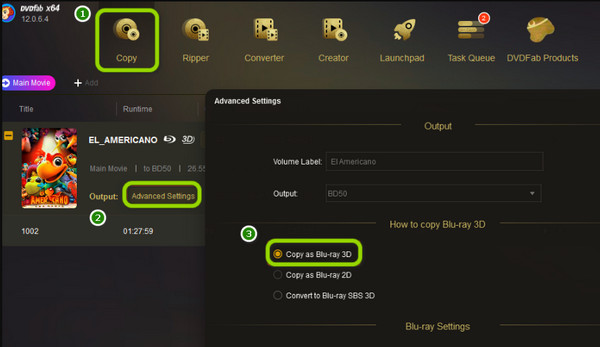
方法3. BurnAwareを使用して3Dブルーレイをクローンする方法
あなたができるソフトウェアを探しているなら ブルーレイを焼く、DVD、CD ディスクを簡単にコピーしたい場合は、この BurnAware が役に立ちます。このツールの書き込みプロセスでは、高品質のディスプレイとオーディオが生成されます。さらに、ブースト設定コントロールを含む高度なオプションも含まれています。したがって、BurnAware を使用して 3D Blu-ray ムービーをコピーする方法は次のとおりです。ただし、インストール プロセス中に発生する可能性のある肥大化に注意してください。
主な特徴:
- ディスクラベル。
- ディスクイメージを作成しています。
- 整合性チェッカー付き。
- ブースト設定コントロール。
ステップ1。 ソフトウェアをインストールし、ディスクをディスク ドライブに挿入して準備します。
ステップ2。 インターフェースに到達したら、 ディスクコピー ボタン。次に、ソースと宛先のオプションでナビゲートを設定します。
ステップ3。 その後、 コピー または 始める ボタンをクリックしてプロセスを開始します。次に、コピーして保存した 3D ムービーの保存先フォルダーを確認します。
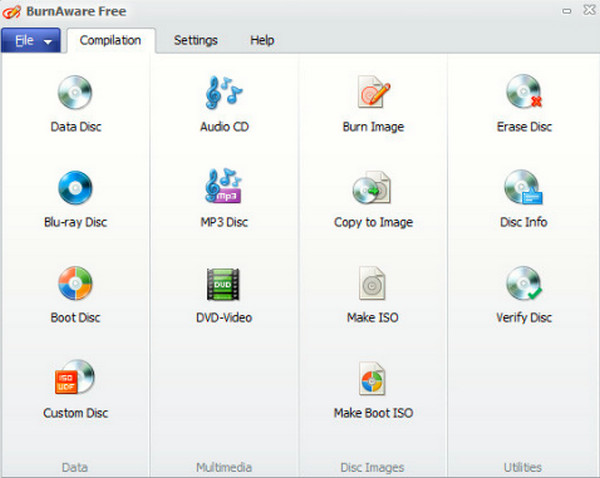
パート3。 3D ブルーレイを 3D デジタル形式にバックアップする方法
3Dブルーレイをデジタルフォーマットにバックアップしたい場合は、強力な ブルーレイリッピング 3D ブルーレイ映画を MP4、WMV、KMV、MOV、MKV などの 3D ビデオにリッピングします。これを使用すると、3D ブルーレイを TS アナグリフ 3D、AVI トップ アンド ボトム 3D、FLV スライド バイ スライド 3D などの 3D ビデオに変換できます。さらに、3D ブルーレイ映画からオーディオを抽出し、MP3、FLAC、AIFF、AAC などに直接変換できます。3D ブルーレイ タイトルをトリミング、効果の調整、トリミング、結合して、より高度な機能を使用して 3D ビデオを編集できます。
- 3D ブルーレイを MP4、MKV、AVI、H.264、MPEG、MKV などにリッピングします。
- アナグリフ、サイドバイサイド、トップアンドボトムなど、さまざまな 3D モード。
- 強力な 3D ビデオ編集機能と多数の出力設定。
- リッピング前のバッチ変換とプレビューをサポートします。
ステップ1。 「無料ダウンロード」ボタンをクリックして 3D Blu-ray リッピングをダウンロードし、コンピューターにインストールして起動します。
無料ダウンロード
Windowsの場合
安全なダウンロード
無料ダウンロード
macOS用
安全なダウンロード
ステップ2。 「Blu-ray のロード」ボタンをクリックして、3D Blu-ray をロードします。
ステップ3。 デジタル形式を選択するには、「出力形式」ボタンをクリックし、3D ビデオの目的の形式を選択します。

ステップ4。 最後に、「すべてリッピング」ボタンをクリックして、3D Blu-ray のリッピングを開始します。

パート4。 3Dブルーレイのコピーに関するよくある質問
-
コピーされた 3D ブルーレイは 3D 効果を維持できますか?
それはコピーソフトウェアによって異なります。3Dブルーレイの3D効果は、3Dブルーレイをコピーするソフトウェアがロスレスクローン処理を実行できるほど強力である場合にのみ維持されます。 ブルーレイコピープラチナ ディスクからファイルまで維持された 3D 効果をお楽しみください。
-
コピーした 3D Blu-ray を保存するために通常の DVD ディスクを使用できますか?
いいえ。通常の DVD ディスクでは、特に 3D 効果のある Blu-ray ムービーの高品質を保存できません。
-
3D ブルーレイディスクを複製することは合法ですか?
それは場合によります。3D ムービーをコピーして個人使用のために保管する場合は問題ありません。ただし、共有したり、コピーを販売したりする場合は違法行為となります。
まとめ
時には、3D効果でブルーレイを複製するなど、何か新しいことに挑戦するには探検家になる必要があります。そうすれば、プロセスにアクセスして実行するのに専門家である必要はないことがわかります。それはただ試してみることです。この記事は、 3Dブルーレイのコピー3Dのコピー、書き込み、カスタマイズが可能な最高のツールを見てきました。さらに、それらを使用すると、特にロスレスプロセスが保証されます。 ブルーレイコピープラチナ.
Blu-ray Masterのその他の情報


